Rhino 시크릿노트 필기 01
단축키 불러오기 설정
options 명령 > 옵션창의 문서속성과 Rhino옵션중, 후자의 Aliases선택 > 해당 단축키파일(txt) import
* 문서속성은 해당 라이노 파일에만 해당, 새 문서마다 새 설정값 필요
* Rhino옵션은 프로그램 자체의 속성이며 재부팅하더라도 유지
뷰세팅 빠르게 WF / SF / RF
설정한 단축키중 WF(wireframe) SF(shaded) RF(rendered) 활용
* 라이노6에서 부터는 Shaded View에서 뒷면에 감춰진 오스냅이 잡히지 않음
개체확대 ZS, 부분확대 Z
ZS(zoom selected) Z(zoom)
원점부근에서 모델링
불러온 파일이 원점부근이 아니라면 원점부근으로 가져와 작업진행할것.
1.화면 회전과 명령어 실행이 빨라질 수 있음.
2.Make2D, UnrollSrf 등 명령어는 결과물이 원점에 그려지기 때문
오스냅(Osnap) F3
오스냅이란 Object Snap의 줄임말. <End, Mid, Int, Tan>
AutoCad처럼 단축키설정: options > keyboard > F3: _DisableOsnap _Toggle로 변경
*특정 Osnap 우클릭시 해당 스냅만 활성화됨.
검볼(Gumball)
F1로 단축키설정: options > keyboard > F1: _Gumball Toggle로 변경
Shaded View 컬러설정 (명료함을 위해서)
options > Rhino옵션 > view > shaded >
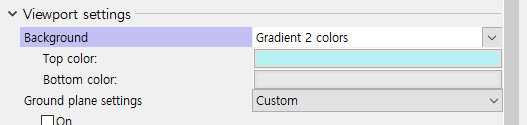


* 방금 만든 shaded 옵션값 내보내기: 바로 상위 카테고리 Display Modes > Shaded > Export. (.ini 형식,)
절대공차 Absolute Tolerance, 닫히지 않은 커브...
모델링 소프트웨어의 명령어는 수치(value)와 관계(relation) 기반의 체계로 나뉘는데,
수치(value) 기반 명령어는 절대공차 고려되지 않는다.
관계(relation)기반 명령어의 실행에서 개입됨으로, Join, Trim, Split, Section, Offset, Project 등이 있음.
아무리 작더라도 틈이 있으면 '열린'커브이다, 하지만 그 간격이 용인할만한 수준이라면 '닫힌'커브라고 가정하고 해치를 적용할 수 있다.(즉 간격이 0.1이고,AT가 0.001이라면 용인불가, 간격이 0.01라도 AT가 0.1이라면 용인가능)
라이노 처음 실행시 다양한 크고 작은 개체로 나뉜 템플릿의 차이점은 절대공차이다.
설정은: 모델링하고자 하는 개체 중 최소 사이즈를 생각해서 적용하면 좋다, ex) 3.5이면 AT를 0.1로
설정방법: options > Document Properties > Unit >

카메라 배치
명령: Named View, 원하는 구도에서 저장 및 명명
Tip: 각 view간에 animated 전환 화면이 필요한 경우, "animate named view restoration" 옵션을 선택하면 연출가능.

렌더링 뷰로 이미지 뽑기
명령: View Capture To File 은 활성 뷰포트를 캡처해 이미지로 저장하는 명령.
라이노5.0은 "-View Capture To File"를 입력해야 옵션이 나타나고 2배로 높은 해상도까지 출력가능
6.0은 명령어 실행 후 옵션창 바로 나타남
Clipping Plane 사용 주의점
실제로 Trim되는 것이 아닌 절단면을 보여주는 효과를 지닌 평면. 이동과 회전이 가능.
단, 특정 개체만 선택하여 볼 수 가 없고 전체 라이노 개체를 보기 때문에 연산에 오랜 시간 소요될 수 있음.
특정 개체에만 적용하고 싶다면 해당 개체만 Export하여 라이노 파일 별도 제작. 혹 불가하다면 작업 후 Clipping Plane삭제 필수.